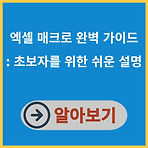 엑셀 매크로 완벽 가이드 : 초보자를 위한 쉬운 설명
엑셀 매크로 완벽 가이드 : 초보자를 위한 쉬운 설명
1. 엑셀 매크로란 무엇인가요?엑셀 매크로는 반복적인 작업을 자동화하기 위해 사용되는 기능입니다. 매크로는 사용자가 수행한 작업을 기록하고, 동일한 작업을 자동으로 반복 실행할 수 있게 해 줍니다. 매크로는 시간 절약과 업무 효율성 향상에 큰 도움이 됩니다.2. 매크로를 사용해야 하는 이유1) 반복 작업 자동화동일한 데이터를 입력하거나 복잡한 계산을 반복하는 작업을 자동으로 처리할 수 있습니다.2) 작업 오류 감소사람이 수동으로 입력하면서 생기는 실수를 줄이고, 일관성 있는 결과를 제공합니다.3) 시간 절약매크로를 실행하면 단 몇 초 만에 복잡한 작업을 완료할 수 있습니다.3. 매크로 사용 준비1) 개발 도구 활성화하기매크로를 사용하려면 "개발 도구" 탭을 활성화해야 합니다.엑셀 상단 메뉴에서 "파일 >..
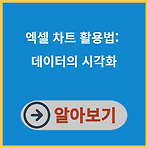 엑셀 차트 활용법: 데이터의 시각화
엑셀 차트 활용법: 데이터의 시각화
1. 엑셀 차트의 중요성엑셀 차트는 데이터를 시각적으로 표현하여 정보를 한눈에 이해하기 쉽게 만들어줍니다. 숫자로만 이루어진 데이터를 그래프로 나타내면 데이터의 경향이나 비교를 쉽게 파악할 수 있습니다. 이 가이드는 엑셀에서 차트를 효과적으로 활용하는 방법을 알려드립니다.2. 엑셀 차트 종류와 선택 기준1) 차트의 종류막대형 차트: 항목 간의 비교를 보여줄 때 적합합니다.꺾은선형 차트: 시간에 따른 변화 추이를 나타낼 때 유용합니다.원형 차트: 구성 비율을 강조하고 싶을 때 사용합니다.영역형 차트: 누적 데이터를 시각화하거나 전체 변화 추이를 보여줄 때 적합합니다.분산형 차트: 두 변수 간의 관계를 분석할 때 사용합니다.히스토그램: 데이터 분포와 빈도를 보여줍니다.2) 차트 선택 기준데이터의 성격: 비교..
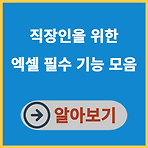 직장인을 위한 엑셀 필수 기능 모음
직장인을 위한 엑셀 필수 기능 모음
1. 엑셀이 직장인에게 중요한 이유엑셀은 데이터를 효율적으로 정리하고, 분석하며, 보고서를 작성할 수 있는 강력한 도구입니다. 특히, 반복적인 작업을 자동화하거나 복잡한 데이터를 시각화하는 데 유용하여 다양한 업무 상황에서 활용됩니다. 아래는 직장인이 알아두면 유용한 엑셀 기능을 정리한 내용입니다.2. 데이터 관리에 유용한 기능1) 조건부 서식특정 조건에 따라 셀의 색상이나 글꼴을 변경해 데이터를 강조할 수 있습니다.사용 방법: "홈 > 조건부 서식"에서 조건을 설정하면 자동으로 서식이 적용됩니다.활용 예: 목표치를 초과한 셀을 초록색으로 표시하거나, 마감일이 가까운 작업을 빨간색으로 강조.2) 데이터 유효성 검사입력 데이터를 제한하여 오류를 줄이고 데이터의 일관성을 유지합니다.사용 방법: "데이터 > ..
 엑셀 중복값 찾기&표시하기(조건부서식)
엑셀 중복값 찾기&표시하기(조건부서식)
엑셀로 수많은 데이터를 입력하다 보면 가끔씩 중복되는 데이터가 생깁니다. 이럴 경우 다시 해당 값들을 추려내야 하고, 또한 추가적으로 업무가 늘어나는.. 뭐 그런 불편한 상황이 생기죠.. 이런 번거로운 상황이 발생치 않도록 처음부터 설정을 해 두면 참으로 편리해집니다. 그것은 바로, 조건부 서식을 활용하는 방법입니다. 범위를 지정하고, 엑셀 메뉴 "홈"에서 조건부 서식을 클릭합니다. 조건부 서식에서 '셀 강조 규칙"을 클릭합니다. 중복 값을 클릭 후 서식을 지정하고 확인을 누르면 끝입니다. 정말 간단히 해결이 됩니다. ㅎㅎㅎ 범위 지정 시에는 해당 시트 전체를 지정할 수도 있고, 특정 열 또는 특정 행으로도 지정할 수도 있습니다. (단, 제가 설정을 해 본 결과, 이렇게 설정을 해 두면 데이터의 크기에 ..
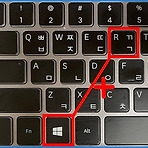 엑셀창 분리하기(동시에 여러 개의 창 켜기)
엑셀창 분리하기(동시에 여러 개의 창 켜기)
엑셀은 여러모로 두루두루 활용도가 높습니다. 저도 그래서 문서 작업 시 또는 데이터 관리 시 엑셀을 많이 활용하고 있습니다. 그런데 가끔 두 개의 엑셀 파일을 동시에 비교, 대조를 해야 하는 경우 창 분리가 되지 않아 그게 참 적지 않게 불편하더라고요. 말로 그 상황에 대해서 설명하려고 하니 그대로 전달이 될지 모르겠습니다만, 예를 들어 하나의 엑셀 파일을 열고 또 다른 엑셀 파일을 하나 더 열게 되면 그 둘 중 하나를 최소화를 하게 되면 동시에 최소화되는 현상... 또는 최대화 또는 원래 크기로 복원 시 자웅동체처럼 한꺼번에 움직이고 한꺼번에 사라지는 뭐... 그런 상황이 발생하더라고요. 솔직히 그땐 어떻게 검색을 해야지만 내가 궁금해하는 이 부분을 검색할 수 있을지도 몰랐고, 원래 안 되는 것인 줄 ..
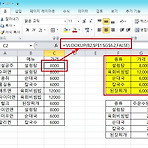 초보직장인의 엑셀정복기(2일)
초보직장인의 엑셀정복기(2일)
오늘은 제가 요즘 많이 쓰고 있는 함수인 VLOOKUP함수를 다뤄보고자 합니다. 사실 이 함수도 제가 잘 몰랐을 때는 복잡할 것만 같아서 알려고도 하지 않았었습니다. 그런데 데이터양이 방대해지면 방대해질수록 쓰지 않을 수가 없겠더라고요..ㅜㅜ;;; 단순히 10개 내외 정도의 데이터를 다룬다면야 조금의 시간을 투자해서라도 하겠지만 그 이상의 데이터를 다룰 때에는 어마어마하게 비효율적이고 또 시간낭비라는 생각이 들었습니다. 그렇게 해서 브이룩업 함수와의 반가운 조우가...^^(feat.COUNTIF함수) 1. VLOOKUP 함수 앞에서도 언급하였듯이 브이룩업 함수는 많은 데이터를 일괄적으로 정리할 때 참으로 유용합니다. (해당 자료의 내용은 예시로 급조해서 만든 거라 좀 소재가 한정적이지만 참고해 주세요~^..
 초보직장인의 엑셀정복기(1일)
초보직장인의 엑셀정복기(1일)
여러분들은 엑셀 많이 이용하시나요? 저는 요 근래 정말 많이 사용하고 있습니다. 처음엔 엑셀을 잘 몰라서 가장 기본적인 sum, average, if함수로만 활용(?)을 했는데요. 오늘은 초보직장인 엑셀 정복기 1일 차인지라 간단하게 이 세가지만 워밍업으로 한번 다뤄볼까 합니다. 이미 알고 계신 분들이 보시면 이게 뭐야 하실 수도 있지만 혹시나 모르시는 분들도 계실지 모르니 이 점은 양해 부탁드립니다. ㅎㅎ 1. SUM 함수 그럼 먼저, SUM 함수를 살펴보면요~ SUM함수는 더하기 함수입니다. 위의 사진처럼 =SUM( : ) 이렇게 더할 셀을 드래그하여 범위를 설정하는 방식과 아래의 사진처럼 각 해당 셀을 하나씩 설정해 주는 방식이 있습니다. 이건 용도에 따라 잘 활용을 하시면 될 것 같습니다. 2. ..
